Anteriormente dimos a conocer una noticia muy importante que posiblemente sea del agrado de muchos. Conocida como “Empujones en Gmail” es una característica que nos ayudará a saber, cuando debemos responder a cualquier correo que sea considerado como importante. Se nos olvidó decirte, que previamente debes activar al nuevo Gmail, lo cual es un cambio que va más allá del diseño de su interfaz.
En este artículo trataremos de darte a conocer, cuales son las características más importantes para utilizar en el nuevo Gmail. Como siempre, Google nos ofrece la oportunidad de volver hacia atrás si lo deseamos. Esto quiere decir, que si la interfaz en el nuevo Gmail es demasiado compleja para nosotros, que sus elementos no se acoplan al tamaño de nuestra pantalla o simplemente, que no nos gusta tenerlo, entonces podríamos volver a la interfaz clásica.
[quote]Recuerda: Gmail protege tu contenido con el Modo Confidencial[/quote]
Nuevo Gmail: Cómo cambiarse a su Moderna Interfaz
Muchas personas podrían pensar, que el Nuevo Gmail simplemente viene a ser un pequeño “cambio de rostro” y que por tanto, no veremos nada interesante más allá de una interfaz mejor pulida.
En realidad, el nuevo Gmail va mucho más allá de una interfaz más pulida o atractiva a la vez. El primer paso que debes realizar, es tratar de cambiarte a ella. Para el efecto, sólo tienes que iniciar sesión con tus respectivas credenciales y posteriormente, hacer clic en la pequeña rueda de engranaje del lado superior derecho.
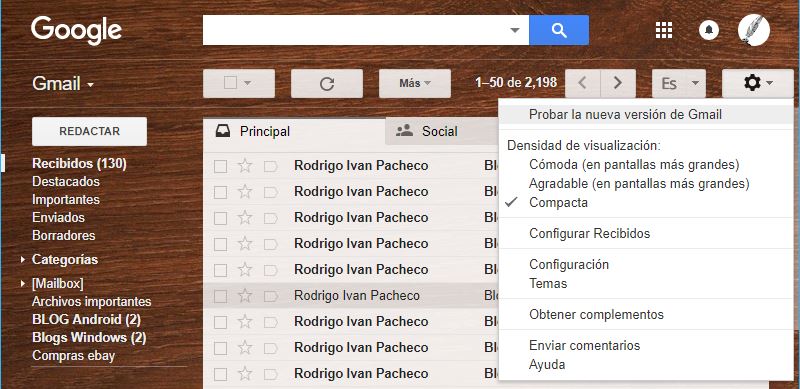
Con dicha acción veras una gran cantidad de opciones y de entre las cuales, se destaca la primera. La misma dice “Probar la Nueva Versión de Gmail” y es aquella que debes hacer clic por ahora. Luego de unos cuantos segundos veras el gran cambio. Pero previamente te invitamos a revisar la captura inferior.
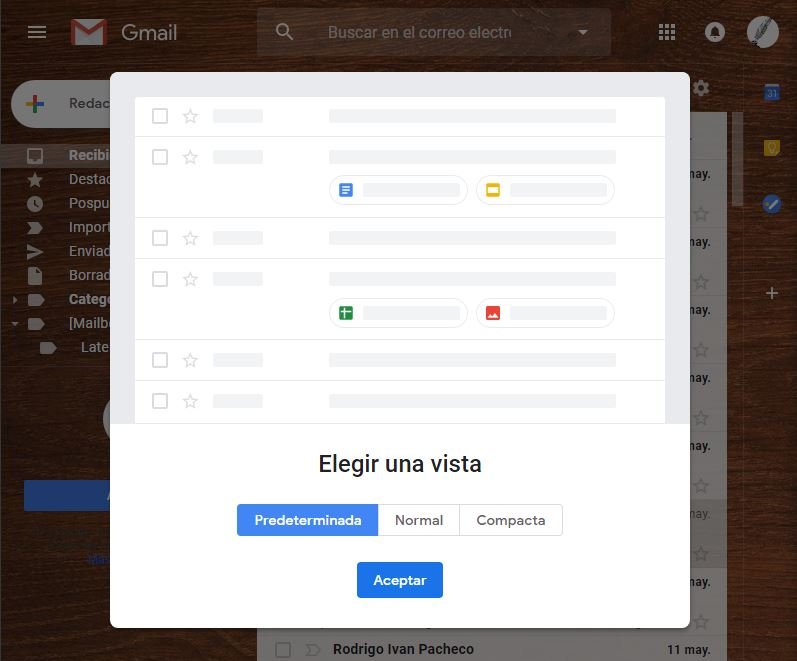
El asistente te mostrará tres opciones de interfaz en el nuevo Gmail. Puedes elegir entre la predeterminada, la normal o la compacta, lo cual dependerá del tamaño de pantalla que utilizas generalmente en el monitor. Hay una vista previa que se irá generando según sea cada selección. Al final, tienes que hacer clic en el botón de “Aceptar” para generar la vista de la nueva interfaz.
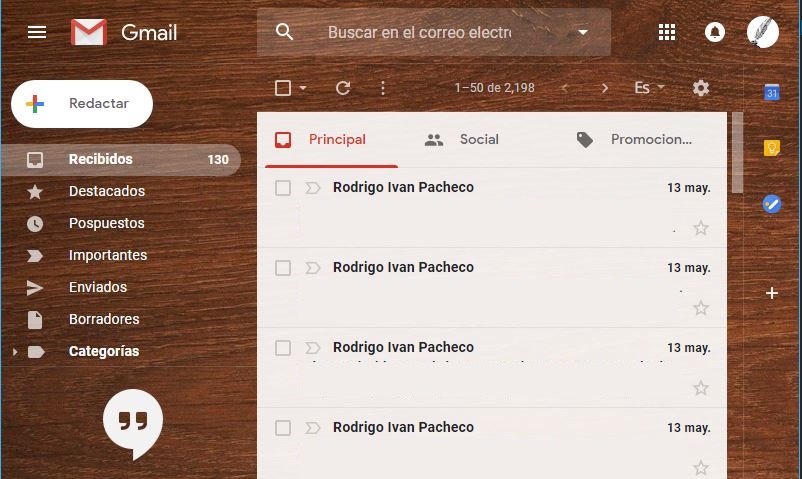
A primera vista, tendremos una interfaz renovada, más moderna y posiblemente más complicada de entender. Todo es cuestión de adaptabilidad y para eso estamos aquí, ya que te enseñaremos cuales son las funciones más importantes para emplear desde esta nueva interfaz.
Nuevo Gmail: ¿Que son los iconos de la barra lateral derecha?
La captura que puedes ver en la parte superior corresponde a la opción de “predeterminada”. La interfaz del nuevo Gmail es innovadora e interesante a la vez. Del lado derecho existe una pequeña barra de opciones que inicialmente, muestra 3 iconos. El primero de ellos es el calendario.
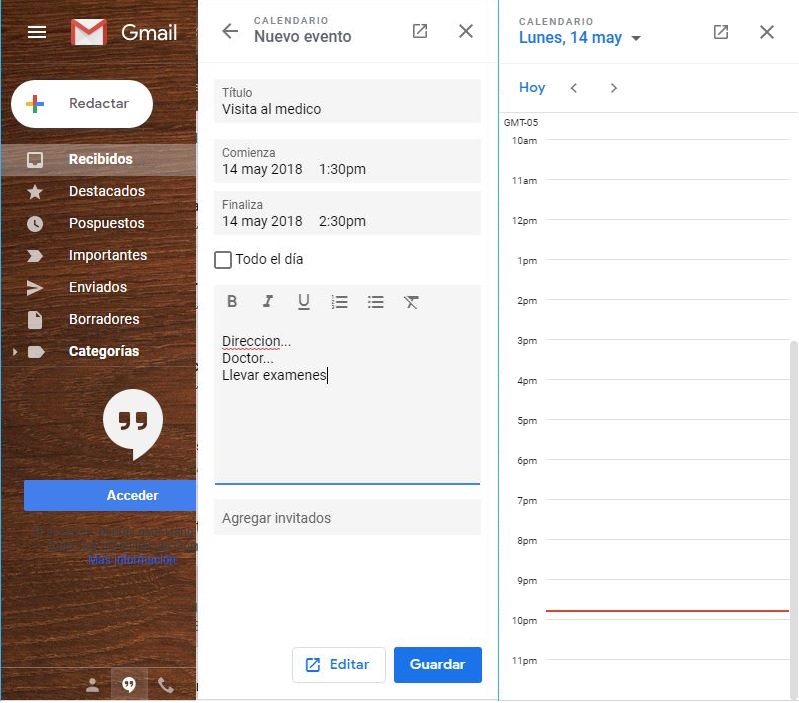
Si lo seleccionas podrás empezar a registrar cada una de tus tareas a realizar en los próximos días. Si ya lo utilizaste anteriormente, puedes retroceder entre algunas de sus fechas para ver qué tareas han sido concretadas.
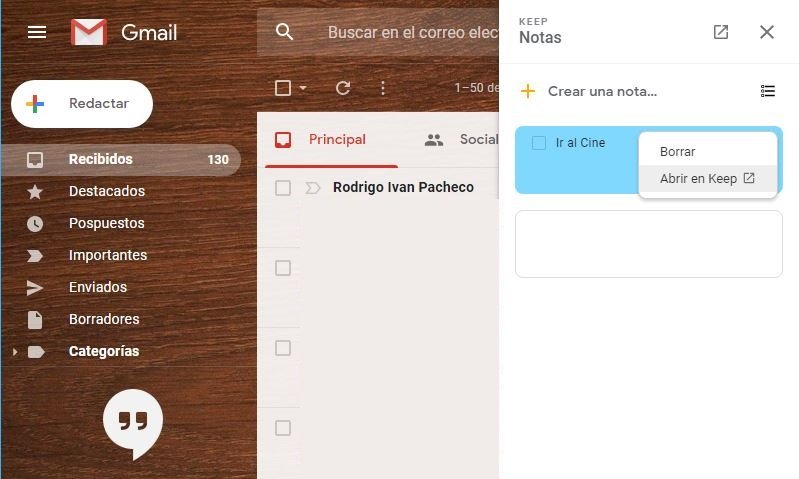
El segundo icono integra a su aplicación “Keep” para que tengamos la posibilidad de agregar recordatorios importantes. Una vez que abras a su interfaz, tendrás la posibilidad de seleccionar cualquiera de esos recordatorios para abrirlos en la aplicación fuera de Gmail, lo cual se consigue si haces clic en el pequeño icono de “3 puntos” en posición vertical.
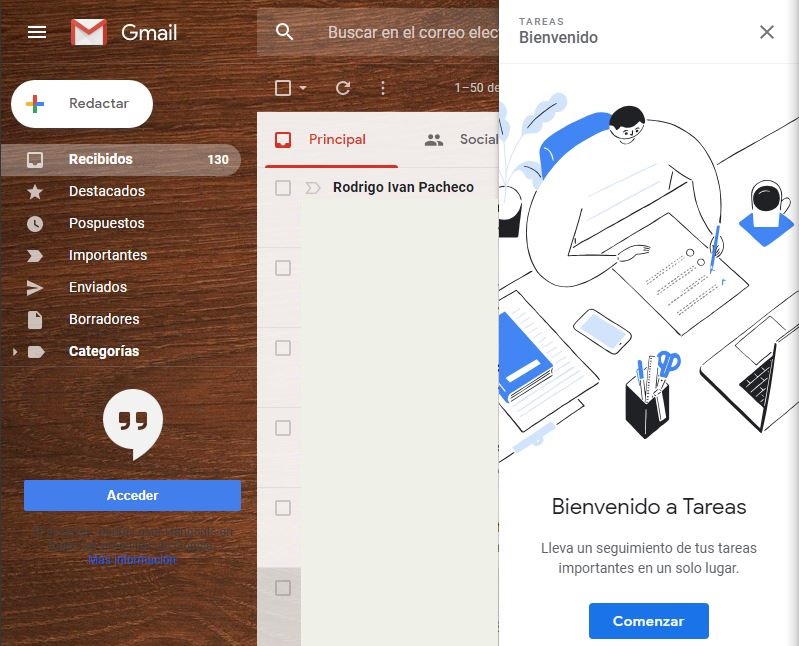
Por último tenemos al icono de “tareas”. Puedes crear una infinidad de tareas a realizar en un día, toda la semana e inclusive por el año entero.
Nuevo Gmail: Opciones Contextuales sobre Nuestros Correos Electrónicos
Una característica muy importante que muchas personas han pasado desapercibida en el nuevo Gmail se encuentra, en las opciones contextuales de nuestros correos electrónicos independientes. Solamente tienes que “posar” el puntero del ratón sobre cualquiera de tus correos electrónicos en la bandeja de entrada para que aparezcan estas opciones.
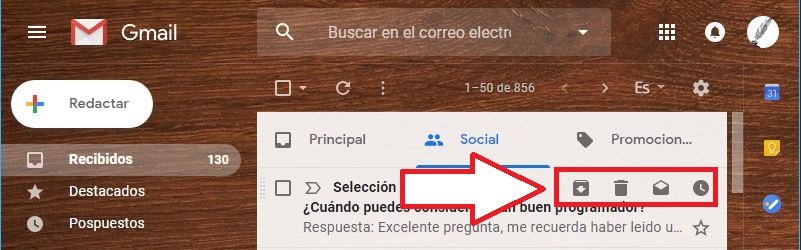
Las mismas te ayudarán a: Archivar, Eliminar, Marcar como leído e incluso, a “Posponer” una acción sobre ese correo electrónico. Hay diferentes parámetros para utilizar con esta última opción, mismos que puedes revisar mediante la captura que colocaremos a continuación.
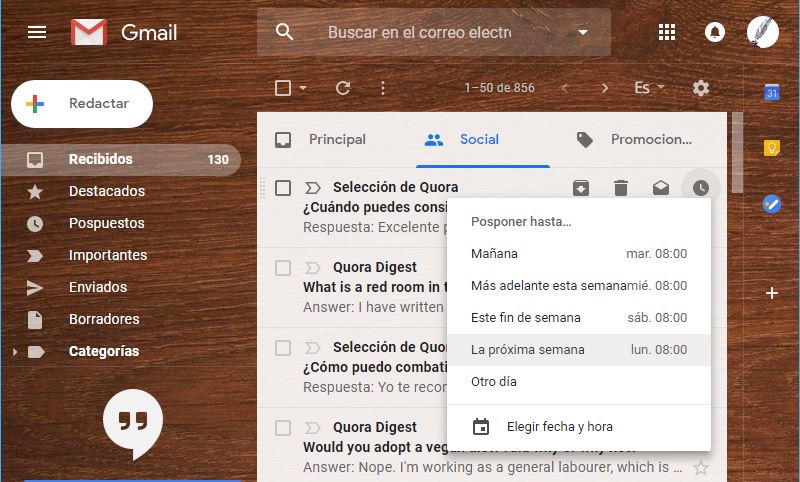
Nuevo Gmail: ¿Que representa el icono de “+”?
Hemos dejado para el final este icono con símbolo de “+” debido a la importancia que debe tener para muchos. Se encuentra en la barra lateral derecha y nos ayudará a agregar nuevos Complementos de trabajo. Si lo seleccionas podrías darle más potencia y poder a tu nuevo Gmail. Mira la captura que colocaremos a continuación y empieza a navegar por cualquiera de esos elementos según sean las necesidades que tengas.
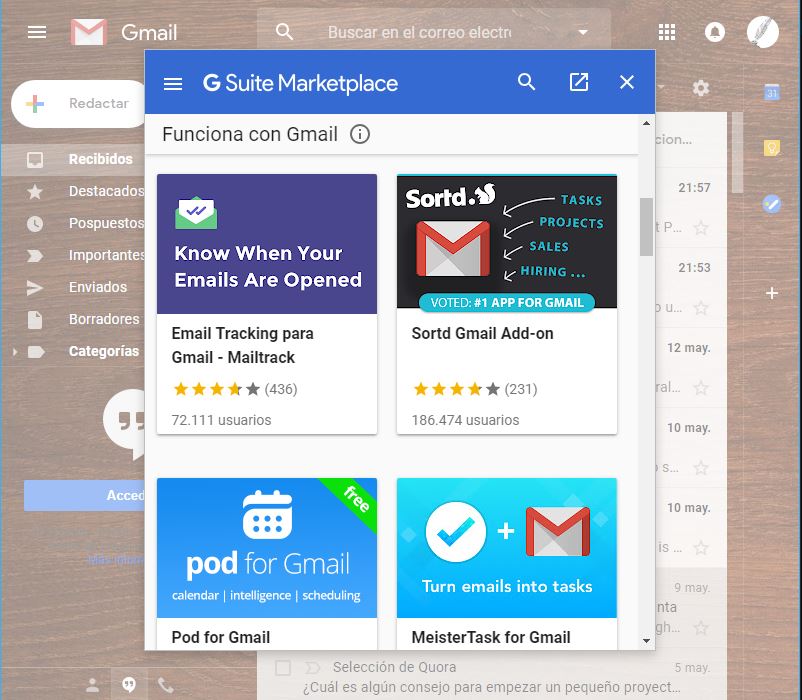
Identificado como “Obtener Complementos” este símbolo de “+” abrirá una ventana emergente dentro de nuevo Gmail. El listado es inmensamente grande y nosotros, deberíamos tratar de analizar cada una de estas opciones de trabajo. Uno de ellos tiene el nombre de “MailTrack” (otra similar que habíamos hablado en un artículo anterior).
Brevemente podríamos decir, que este complemento tiene el objetivo de ayudarnos a conocer, si los mensajes que hemos enviado un usuario cualquiera ya han sido leídos. Antes de elegir cualquiera de estos complementos intenta ver la valoración que tiene con su número de estrellas. Además, es recomendable tratar de revisar los comentarios de quienes ya han probado a cada uno de ellos.
Concluyendo lo que hemos visto en el nuevo Gmail podríamos decir, que es uno de los mejores avances dados por Google a beneficio de quienes utilizamos su cliente de correo electrónico. Hay más funciones que irán apareciendo posteriormente y de las cuales, hablaremos en futuros artículos dentro de nuestro blog.




